reklama
 Průzkumník Windows je jednou z nejpoužívanějších aplikací systému Windows a zároveň pravděpodobně také nejméně uznávaným nástrojem produktivity. Průzkumník Windows používáte každý den k interakci s počítačem při přístupu k souborům a složkám. Aplikace, kterou tolik používáte, by měla být přizpůsobena vašim potřebám. Optimalizovaný Průzkumník Windows usnadní práci, práci s počítačem, rychlejší a zábavnější.
Průzkumník Windows je jednou z nejpoužívanějších aplikací systému Windows a zároveň pravděpodobně také nejméně uznávaným nástrojem produktivity. Průzkumník Windows používáte každý den k interakci s počítačem při přístupu k souborům a složkám. Aplikace, kterou tolik používáte, by měla být přizpůsobena vašim potřebám. Optimalizovaný Průzkumník Windows usnadní práci, práci s počítačem, rychlejší a zábavnější.
Tento článek ukazuje, jak přidat vlastní sloupce do zobrazení podrobností Průzkumníka Windows. Článek dále ukazuje, jak aktivovat podrobnosti o časovém razítku posledního přístupu, který byl deaktivován v systémech Windows Vista a Windows 7, aby se ušetřily systémové prostředky.
Jak přepnout do zobrazení podrobností v Průzkumníkovi Windows 7
Než vám ukážu, jak přidat vlastní sloupce do Průzkumníka Windows, musíte přepnout do zobrazení Podrobnosti, které vám umožní zobrazit tyto sloupce.
- V libovolné dané složce klikněte Pohled na panelu nástrojů.
- Vybrat Podrobnosti.

Jak přidat sloupce do zobrazení podrobností Průzkumníka Windows
V zobrazení Podrobnosti uvidíte různé sloupce v závislosti na typu složky, ve které se nacházíte. Níže uvedený obrázek ukazuje příklady z knihoven Windows 7 a normální složky ve spodní části.

Jak vidíte, existují různé možnosti sloupců. Zobrazení Podrobnosti můžete přizpůsobit přidáním a odebráním sloupců, změnou jejich výchozí velikosti a jejich přesunutím.
Přidat nebo odebrat sloupce:
- Na panelu nástrojů klikněte na Pohled.
- Vybrat Vyberte podrobnosti… z nabídky.
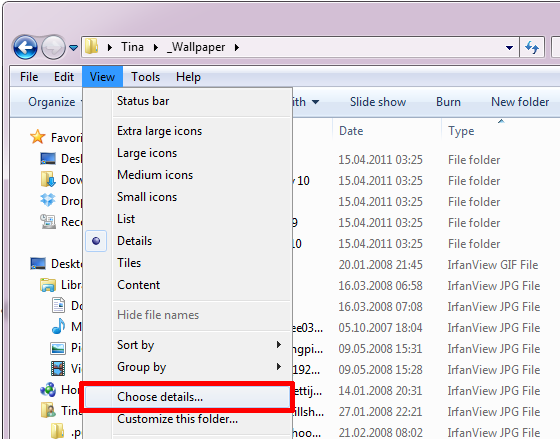
- V Zvolte Podrobnosti kontrola okna a odškrtnutí podrobností v závislosti na tom, co byste chtěli vidět.
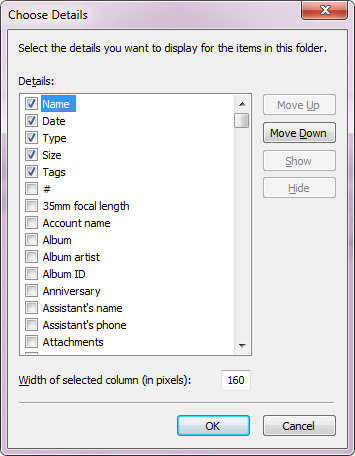
Změnit výchozí velikost sloupce:
- V Zvolte Podrobnosti okno, změnit Šířka vybraného sloupce (v pixelech) v pravém dolním rohu.
Přesunout sloupce:
- V Zvolte Podrobnosti přesuňte vybrané detaily nahoru a dolů do upřednostňovaného pořadí pomocí Posunout nahoru / Posunout dolů tlačítka v pravém horním rohu.
- Případně můžete přejít přímo do příslušné složky a přetáhnout sloupce na místo.
Jak přidat sloupec Razítko času posledního přístupu
Podrobnosti o časovém razítku posledního přístupu byly v systému Windows Vista deaktivovány, aby se šetřily systémové prostředky, a zůstávají v systému Windows 7 deaktivovány. Pokud váš systém nemá dostatek prostředků a chcete si udržet přehled o tom, kdy byly vaše soubory naposledy editovány, měli byste tento sloupec znovu aktivovat a přidat do zobrazení Podrobnosti.
- Otevřete nabídku Start a zadejte cmd ve vyhledávacím poli.
- Klikněte pravým tlačítkem na Programy výsledek cmd.exe a vyberte Spustit jako administrátor.
- Na dotaz, zda chcete programu povolit provádění změn v počítači, vyberte Ano.
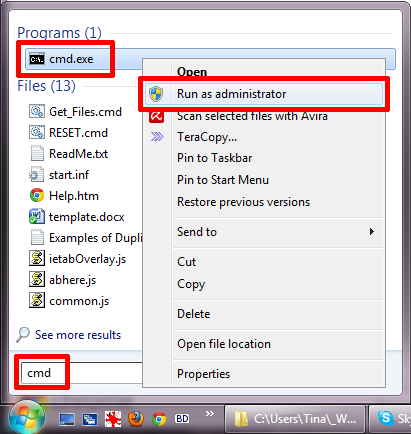
- Typ fsutil behavior set disablelastaccess 0 do příkazového řádku a klikněte na Vstoupit.
- Pokud chcete tuto změnu zvrátit, napište fsutil behavior set disablelastaccess 1 namísto.
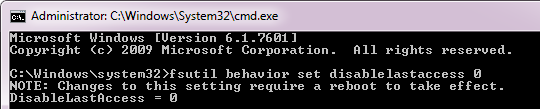
- Restartujte počítač, aby se změny projevily.
- Ještě lépe, použijte jeden z mých 3 Pokročilé tipy a triky pro používání Průzkumníka Windows 3 Pokročilé tipy a triky pro používání Průzkumníka WindowsPrůzkumník Windows je výchozí správce souborů systému Windows. Minulý týden jsem vám představil 3 jednoduché způsoby, jak vylepšit Průzkumníka Windows 7 vylepšením funkcí a jeho využitím v plném rozsahu. V tomto článku,... Přečtěte si více pouze restartujte Průzkumníka Windows.
V Zvolte Podrobnosti okno, tato možnost je uvedena jako Datum přístupu.
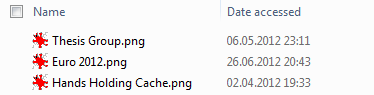
Uvidíte to také ve vlastnostech souboru.
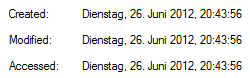
Pokud vás tento článek zajímá, jak jinak můžete přizpůsobit a vylepšit Průzkumníka Windows, podívejte se také na tyto články:
- 3 snadné způsoby, jak vylepšit Průzkumník Windows 7 3 snadné způsoby, jak vylepšit Průzkumník Windows 7Průzkumník Windows je aplikace pro správu souborů, která zpracovává plochu a hlavní panel systému Windows a umožňuje přístup k vašim souborům. Bez jeho pěkného grafického rozhraní by bylo ovládání počítače mnohem komplikovanější. Své... Přečtěte si více
- 3 Pokročilé tipy a triky pro používání Průzkumníka Windows 3 Pokročilé tipy a triky pro používání Průzkumníka WindowsPrůzkumník Windows je výchozí správce souborů systému Windows. Minulý týden jsem vám představil 3 jednoduché způsoby, jak vylepšit Průzkumníka Windows 7 vylepšením funkcí a jeho využitím v plném rozsahu. V tomto článku,... Přečtěte si více
- 3 +1 Nejlepší doplňky systému Windows Explorer pro systém Windows 7 3 +1 Nejlepší doplňky systému Windows Explorer pro systém Windows 7Ve dvou nedávných článcích o Průzkumníkovi Windows jsem vysvětlil pokročilá nastavení a sdílené tipy a triky, abych vám usnadnil práci se správcem souborů systému Windows. Na závěr tohoto článku trilogie, ukážu vám, jak ... Přečtěte si více
Jak jste optimalizovali Průzkumníka Windows, aby lépe vyhovoval vašim potřebám? Prosím, podělte se o své tipy a triky v komentářích!
Tina píše o spotřební technologii více než deset let. Je držitelkou doktorátu přírodních věd, diplomu z Německa a MSc ze Švédska. Její analytické zázemí jí pomohlo vyniknout jako technologická novinářka v MakeUseOf, kde nyní řídí výzkum a operace s klíčovými slovy.

